Utilize o comando Componente IDF para criar uma peça IDF para ser publicada na biblioteca do Centro de conteúdo. As peças IDF publicadas com o comando Componente IDF são utilizadas automaticamente quando você importa/abre um arquivo IDF com as peças correspondentes.
Não inclua os símbolos a seguir em um nome de componente IDF. Não é possível publicar na biblioteca IDF do Centro de conteúdo nomes de componentes IDF que contenham um dos símbolos abaixo. \, /, :, *, ?, “, <, >, |O Assistente de publicação não aceita barras em nomes de componentes, bem como outros símbolos que não são compatíveis com nomes de arquivo de sistemas operacionais.
- (\, /, :, *, ?, ", <, >, |)
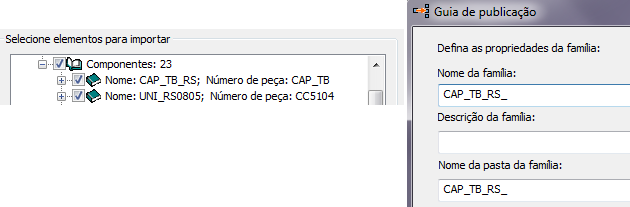
Para publicar componentes IDF
- Na faixa de opções, clique na guia Introdução
 painel Iniciar
painel Iniciar  Projetos. Na caixa de diálogo Projetos, clique em Configurar bibliotecas do Centro de conteúdo.
Projetos. Na caixa de diálogo Projetos, clique em Configurar bibliotecas do Centro de conteúdo.
- Em Configurar bibliotecas do Centro de conteúdo, selecione Configurar biblioteca
 e crie uma biblioteca de leitura/gravação para componentes IDF.
e crie uma biblioteca de leitura/gravação para componentes IDF.
- Abra uma peça IDF no Inventor.
- Na faixa de opções, clique na guia Gerenciar
 painel Autor
painel Autor Criação de componentes IDF.
Criação de componentes IDF.
- Na caixa de diálogo Criação de componentes IDF, selecione um tipo de componente:
- Componentes elétricos
- Mecânica
O tipo de componente selecionado determina as informações de criação padrão.
- Especifique a origem do componente. Você pode selecionar outro UCS como origem do componente. Você pode usar o UCS criado para definir outra origem de componente.
- Clique em Publicar agora para iniciar o processo de publicação. A caixa de diálogo Guia de publicação é exibida e orienta você através do processo de publicação.
- Na caixa de diálogo Guia de publicação:
- Selecione uma biblioteca onde armazenar a peça publicada.
- Selecione um idioma.
- Clique em Avançar.
- Na próxima caixa de diálogo Guia de publicação, é exibida a categoria em que a peça está sendo criada.
Se selecionar outra categoria, você será avisado de que a peça perderá as informações de criação.
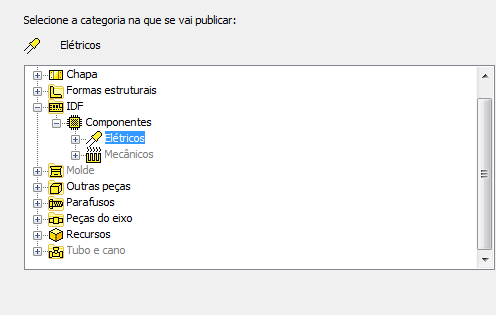
- No Guia de publicação - Mapear colunas de família a parâmetros de categoria, clique em Avançar.
- (Obrigatório) No Guia de publicação - Defina as colunas de chave da família: selecione Número de peça e adicione-o à Coluna de chave.
Importante: Na caixa de diálogo Guia de publicação, adicione o Número de peça à Coluna de chave para abrir o Centro de conteúdo do componente ao importar ou abrir um arquivo IDF. O Inventor utiliza o nome da família e o número de peça para localizar o componente IDF correspondente na biblioteca do Centro de conteúdo para inserção.
- (Obrigatório) No Guia de publicação - Defina as propriedades da família: edite o nome da família para que somente o nome do componente apareça no campo Nome da família. Por exemplo:
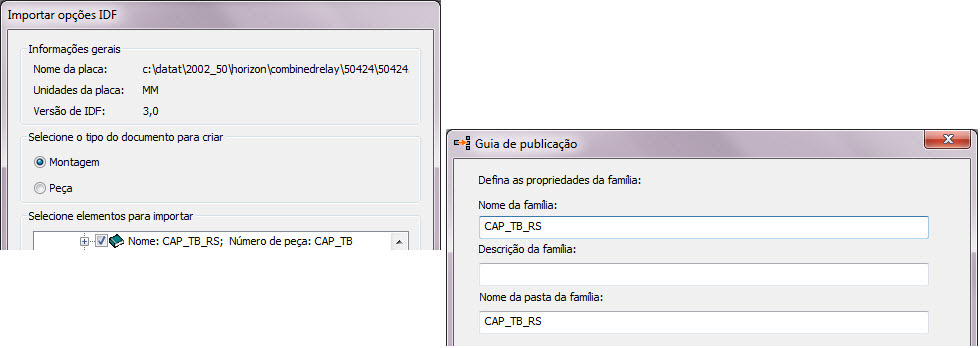
- No Guia de publicação - Defina a imagem em miniatura de família, clique em Publicar.